การถ่ายโอนข้อมูลจาก iPhone ไปยังอุปกรณ์ Android เป็นปัญหาที่ผู้ใช้หลายคนกังวลเมื่อเปลี่ยนโทรศัพท์ หากคุณยังไม่แน่ใจว่าจะถ่ายโอนข้อมูลระหว่างระบบปฏิบัติการทั้งสองนี้ได้อย่างไร โปรดดูคำแนะนำเกี่ยวกับวิธีการถ่ายโอนข้อมูลจาก iPhone ไปยัง Android ในบทความด้านล่างนี้
 |
การถ่ายโอนข้อมูลจาก iPhone ไปยังโทรศัพท์ Android นั้นง่ายขึ้นมาก หากคุณต้องการเรียนรู้วิธีการถ่ายโอนข้อมูลจาก iPhone ไปยัง Android โดยไม่สูญเสียข้อมูล โปรดดูคำแนะนำโดยละเอียดด้านล่างนี้
โอนข้อมูลจาก iPhone ไปยัง Android ผ่าน Google Drive
Google Drive ช่วยให้คุณสำรองข้อมูลสำคัญจาก iPhone ไปยังระบบคลาวด์ จากนั้นคุณสามารถดาวน์โหลดข้อมูลของคุณ รวมถึงรูปภาพและ วิดีโอ ไปยังอุปกรณ์ Android เครื่องใหม่ได้อย่างง่ายดาย
ขั้นตอนที่ 1: เปิดแอป Google Drive บน iPhone ของคุณ แล้วแตะที่ขีดสามเส้นที่มุมซ้ายบนของหน้าจอ
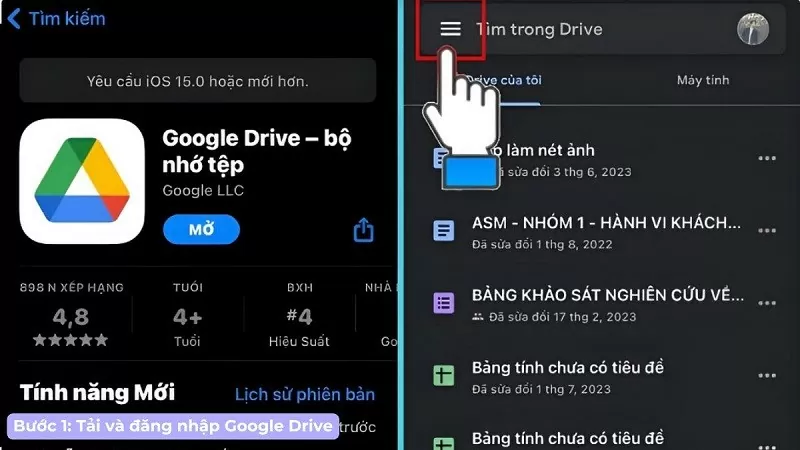 |
ขั้นตอนที่ 2: จากนั้น เลือก "การตั้งค่า" แล้วเลือก "สำรองข้อมูล" เพื่อปรับแต่งข้อมูลของคุณ
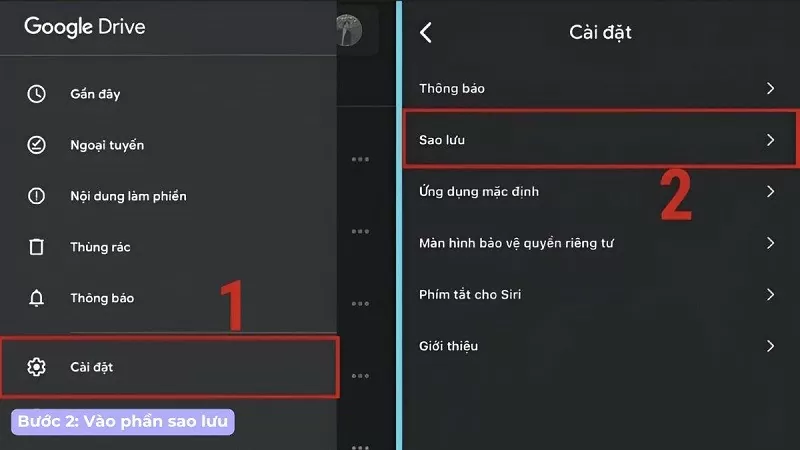 |
ขั้นตอนที่ 3: ตอนนี้ เลือกข้อมูลที่คุณต้องการถ่ายโอน เฉพาะข้อมูลที่จัดเก็บไว้ในโทรศัพท์หรือ iCloud ของคุณเท่านั้นที่สามารถสำรองข้อมูลได้
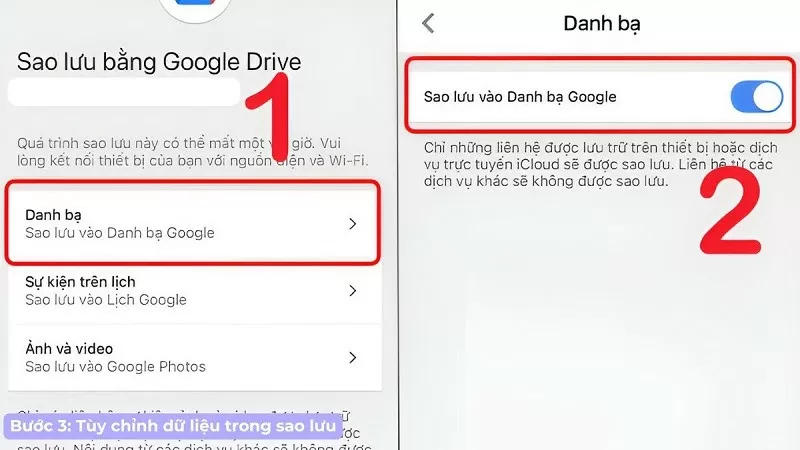 |
ขั้นตอนที่ 4: สุดท้าย แตะปุ่ม “เริ่มสำรองข้อมูล” และเลือก “ตกลง” เพื่ออนุญาตการเข้าถึง บนโทรศัพท์ Android ของคุณ เปิดแอป Google Drive และดาวน์โหลดข้อมูลจาก Drive
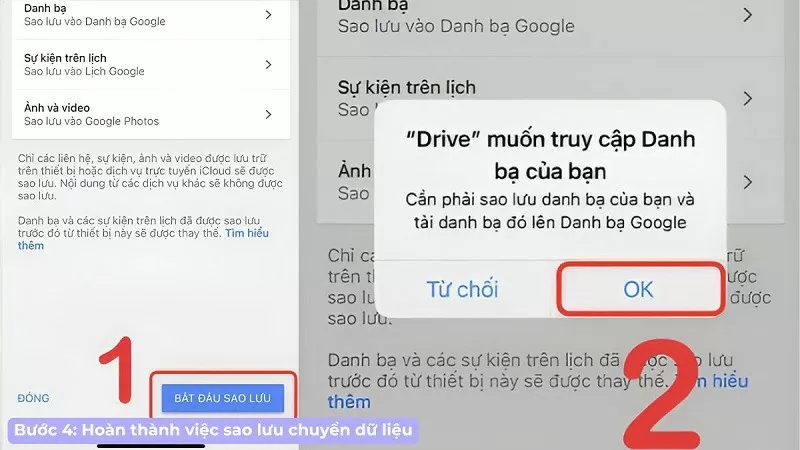 |
ถ่ายโอนข้อมูลจาก iPhone ไปยัง Android ผ่านสายเคเบิล
การถ่ายโอนข้อมูลจาก iPhone ไปยังอุปกรณ์ Android โดยใช้สายเคเบิลเป็นวิธีที่ใช้กันทั่วไปและมีประสิทธิภาพ ในการถ่ายโอนข้อมูลจากโทรศัพท์ iOS ไปยังอุปกรณ์ Android ให้เชื่อมต่อโทรศัพท์ทั้งสองเครื่องโดยใช้สาย USB Type-C to Lightning เมื่อ iPhone แสดงการแจ้งเตือนการเชื่อมต่อ ให้เลือก "เชื่อถือ" ในขณะเดียวกัน บนอุปกรณ์ Android ให้เลือก "ถัดไป" และรอจนกว่าข้อมูลจะอัปโหลดเสร็จก่อนที่จะเลือกข้อมูลที่คุณต้องการถ่ายโอน
 |
ใช้แอปพลิเคชันในการถ่ายโอนข้อมูลจาก iPhone ไปยัง Android
ปัจจุบันมีแอปพลิเคชันมากมายที่ช่วยผู้ใช้ถ่ายโอนข้อมูลจาก iPhone ไปยัง Android ด้านล่างนี้คือคำแนะนำเกี่ยวกับวิธีการใช้งานแอปพลิเคชันยอดนิยมบางแอป
โอนย้ายข้อมูลโดยใช้แอป MobileTran
MobileTran เป็นแอปพลิเคชันยอดนิยมสำหรับการถ่ายโอนข้อมูลจาก iPhone ไปยัง Android MobileTran ไม่เพียงแต่ใช้งานง่ายเท่านั้น แต่ยังรับประกันความปลอดภัยของข้อมูลสำคัญระหว่างกระบวนการซิงโครไนซ์จาก iOS ไปยัง Android อีกด้วย
ขั้นตอนที่ 1: เปิดแอปพลิเคชัน MobileTrans บนคอมพิวเตอร์ของคุณ แล้วเลือก "สลับโทรศัพท์" จากหน้าจอหลัก
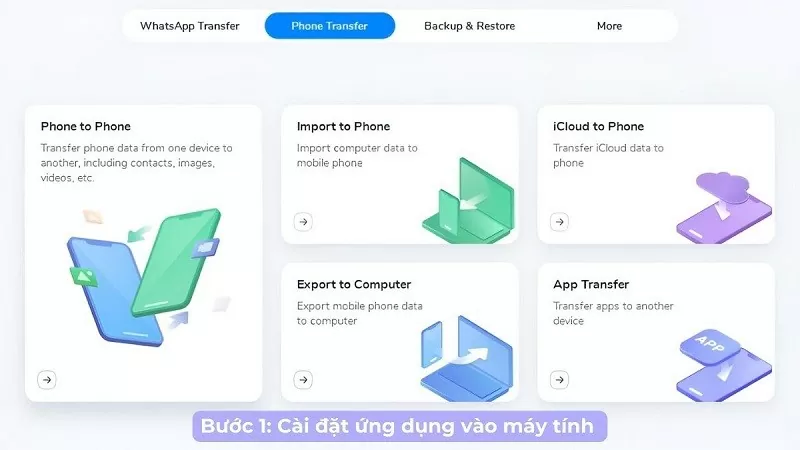 |
ขั้นตอนที่ 2: ต่อไป เชื่อมต่อ iPhone และโทรศัพท์ Android ของคุณเข้ากับคอมพิวเตอร์ หากต้องการเปลี่ยนตำแหน่งของอุปกรณ์ที่ส่งและรับข้อมูล เพียงกดปุ่ม "พลิก"
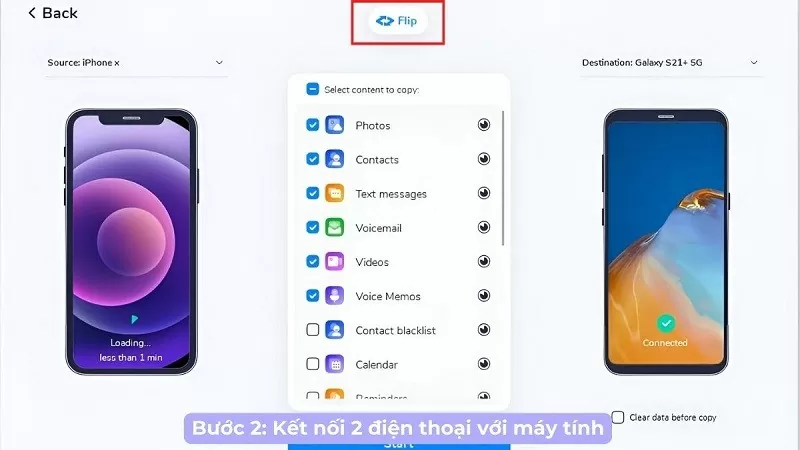 |
ขั้นตอนที่ 3: เลือกประเภทข้อมูลที่คุณต้องการถ่ายโอนจาก iPhone ไปยัง Android แล้วแตะปุ่ม "เริ่ม" ห้ามถอดสายหรือนำโทรศัพท์ออกระหว่างกระบวนการถ่ายโอนข้อมูล หากต้องการลบข้อมูลที่มีอยู่บนโทรศัพท์ปลายทาง ให้เลือก "ลบข้อมูลก่อนคัดลอก"
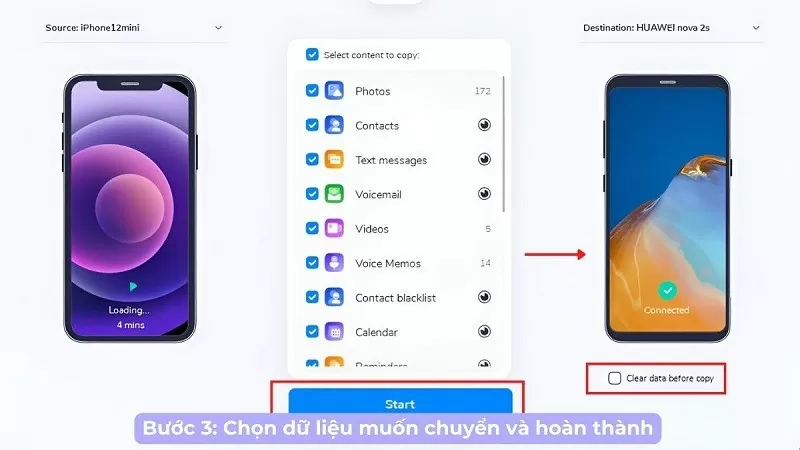 |
ใช้แอป Copy My Data
ต่อไปนี้คือขั้นตอนโดยละเอียดในการซิงค์ข้อมูลจาก iPhone ไปยัง Android โดยใช้แอป Copy My Data:
ขั้นตอนที่ 1: ขั้นแรก ดาวน์โหลดแอป Copy My Data บนทั้ง iPhone และโทรศัพท์ Android ของคุณ
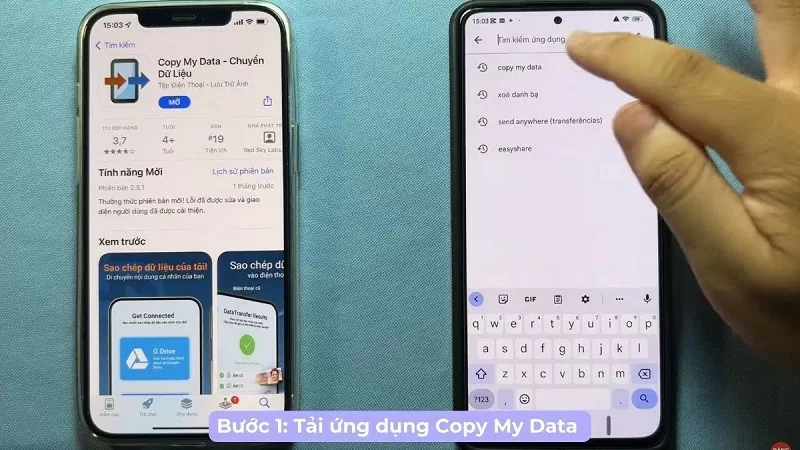 |
ขั้นตอนที่ 2: บน iPhone ของคุณ ให้แอปอนุญาตให้เข้าถึงฟังก์ชันทั้งหมดของโทรศัพท์
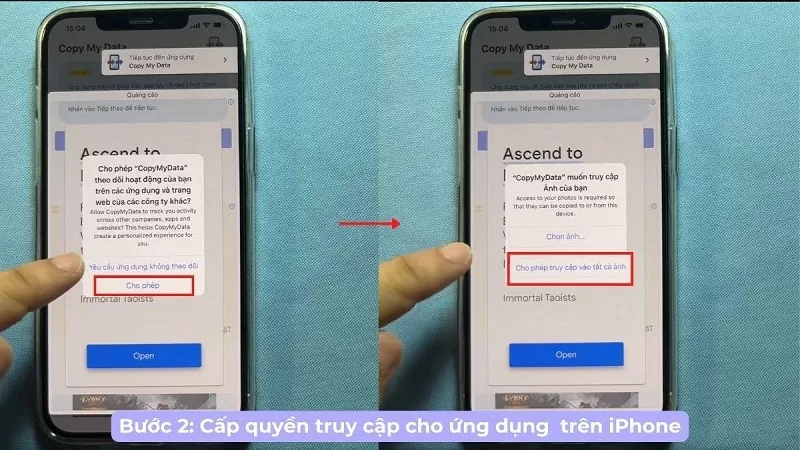 |
ขั้นตอนที่ 3: บนโทรศัพท์ Android ของคุณ ให้อนุญาตการเข้าถึงและเปิดใช้งานคุณสมบัติที่อนุญาตให้แอปเข้าถึงข้อมูลทั้งหมดของอุปกรณ์ของคุณ
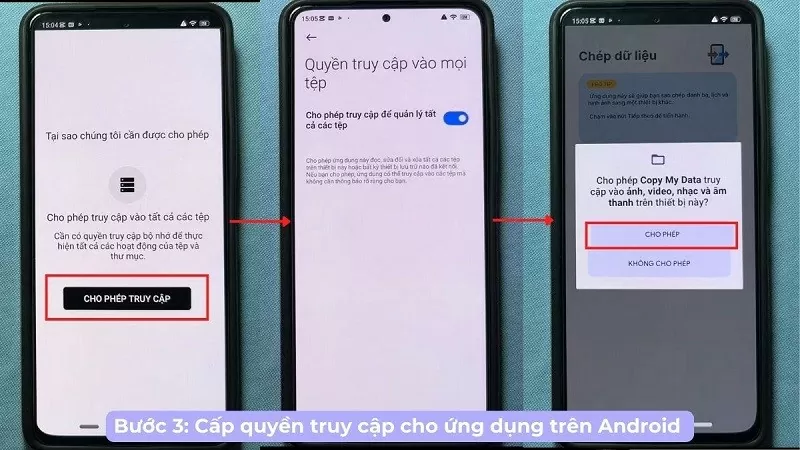 |
ขั้นตอนที่ 4: จากนั้น แตะปุ่มถัดไป แล้วเลือกไอคอน Wi-Fi ในขั้นตอนนี้ คุณต้องตรวจสอบให้แน่ใจว่าโทรศัพท์ทั้งสองเครื่องที่กำลังถ่ายโอนข้อมูลเชื่อมต่อกับเครือข่าย Wi-Fi เดียวกัน บน iPhone ของคุณ ให้เลือก "ส่งข้อมูล"
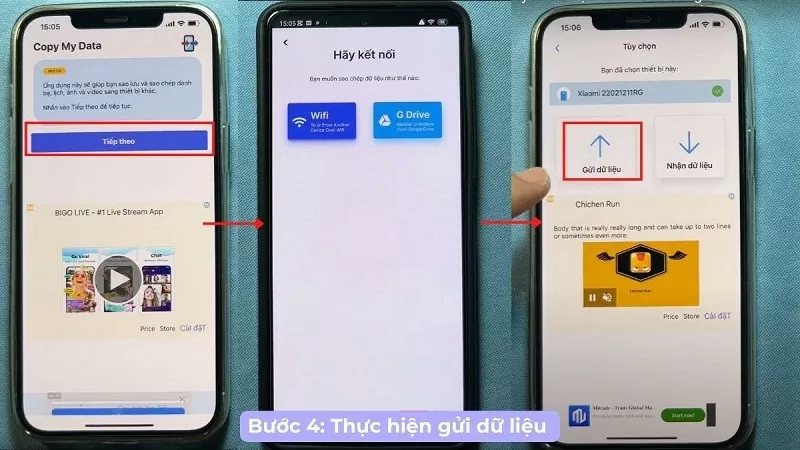 |
ขั้นตอนที่ 5: รหัส PIN จะปรากฏบน iPhone ของคุณ และคุณควรป้อนรหัสนี้ในโทรศัพท์ Android ของคุณ
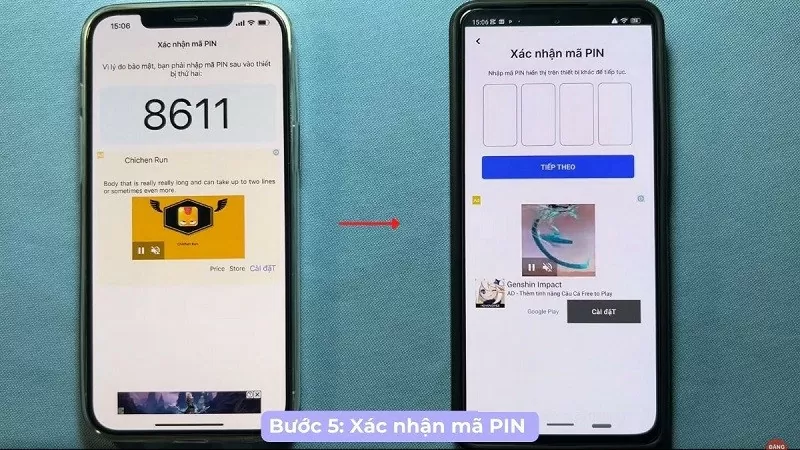 |
ขั้นตอนที่ 6: สุดท้าย เลือกข้อมูลที่คุณต้องการถ่ายโอนจาก iPhone ไปยังอุปกรณ์ Android เครื่องใหม่ของคุณ และดำเนินการให้เสร็จสิ้น
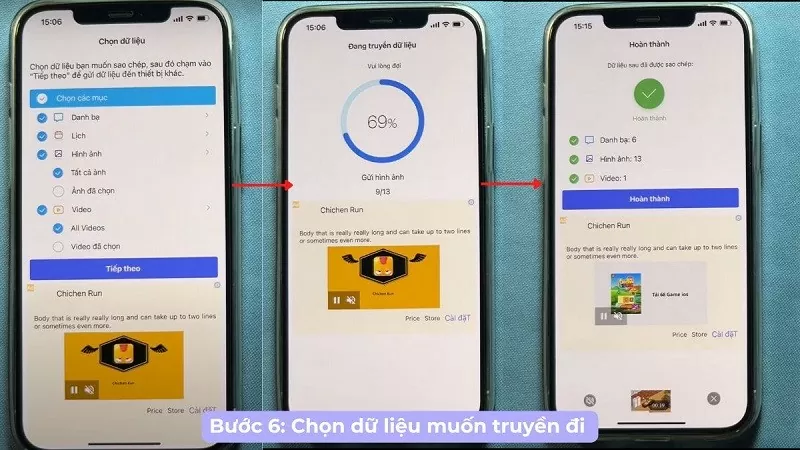 |
หวังว่าข้อมูลข้างต้นเกี่ยวกับการถ่ายโอนข้อมูลจาก iPhone ไปยัง Android จะทำให้การใช้โทรศัพท์ของคุณสะดวกยิ่งขึ้น
[โฆษณา_2]
แหล่งที่มา





























![[ภาพ] นายกรัฐมนตรี ฟาม มินห์ ชินห์ เป็นประธานในการประชุมประกาศจัดตั้งศูนย์การเงินระหว่างประเทศในเวียดนาม](/_next/image?url=https%3A%2F%2Fvphoto.vietnam.vn%2Fthumb%2F1200x675%2Fvietnam%2Fresource%2FIMAGE%2F2025%2F12%2F21%2F1766309817714_ndo_br_dsc-3400-jpg.webp&w=3840&q=75)





































































การแสดงความคิดเห็น (0)